Nasıl olduğunu merak ediyorsun transferer bir fotoğraf itibaren bir cihaz iPhone bir mac ile kablosuz internet? Muhtemelen cihazınızı bir bilgisayar kullanarak bilgisayarınıza bağlamak zorunda kalmaktan bıkmışsınızdır. USB kablosu. Sizin için kolaylaştırmak ve fotoğrafları iPhone'unuzdan Macbook'unuza daha hızlı ve kablosuz olarak aktarmak için, Wi-Fi. Artık bir kordon kullanmanıza ve yazılımı açmanıza gerek yok iTunes, zamandı ! Bu nedenle, bu makalede, fotoğraflarınızı bir bağlantı kablosu kullanmak zorunda kalmadan iPhone'dan Mac'inize aktarmak için kullanabileceğiniz farklı yöntemleri bulacaksınız. İyi okumalar!
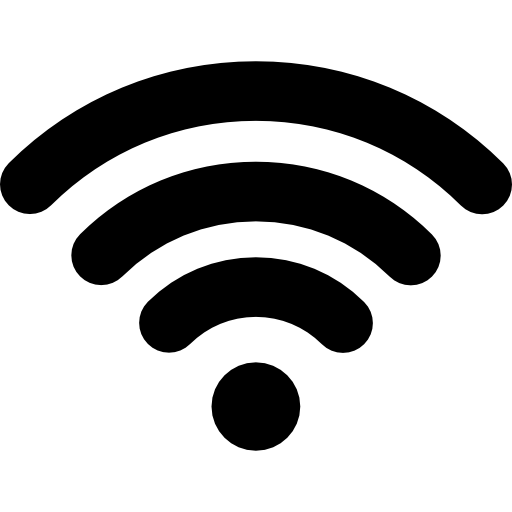
AirDrop Kullanarak Wifi ile iPhone'dan Macbook'a Fotoğraf Aktarın
Bir fotoğrafın iPhone'dan Macbook'a nasıl aktarılacağına ilişkin adımlar: Wifi à l'aide d 'havadan yardım:
- Etkinleştirin Wifi iPhone'unuz için, ardından Mac'iniz için
- Etkinleştirin Bluetooth iPhone'unuz için, ardından Mac'iniz için
- Aç Bulucu Macbook cihazınızda
- seçmek havadan yardım menü Aller
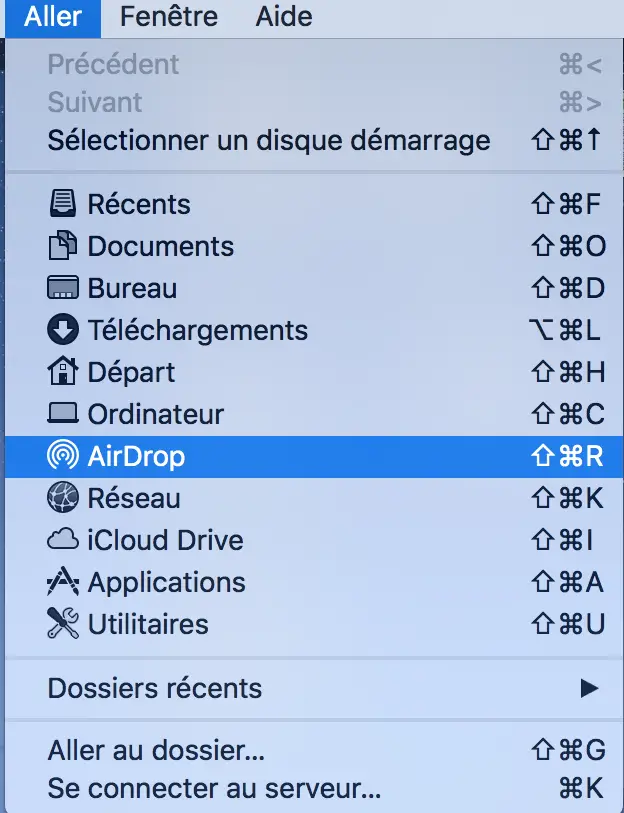
- Şimdi Macbook cihazınızın herkes tarafından görülebildiğinden emin olun (böylece iPhone'unuz algılayabilir)
- Uygulamayı aç Fotoğraflar iPhone'unuzda
- Mac'inize aktarmak istediğiniz medya dosyalarını seçin
- bağlantınızdan havadan yardım, hedefi seç havadan yardım dosyalarınızı göndermek istediğiniz
Daha sonra medya dosyalarını/dosyalarını klasörde bulacaksınız. İndirme Macbook cihazınızdan. kullanmayı bilmelisin havadan yardım, iyi bir İnternet bağlantınız olmalıdır.
İCloud'u Kullanarak iPhone Fotoğrafını Mac'e Aktarın
Ayrıca çevrimiçi depolama aracını kullanarak bir iPhone fotoğrafını Mac'e aktarabilirsiniz. iCloud. İlk önce, etkinleştirdiğinizden emin olun iCloud böylece iPhone cihazınızdaki tüm fotoğraflar otomatik olarak iCloud. Daha sonra bunları istediğiniz zaman bilgisayarınızdan görüntüleyebilir ve Mac'inize kaydedebilirsiniz. Çevrimiçi depolama aracını kullanarak bir iPhone fotoğrafını Mac'e aktarmak için izlenmesi gereken adımlar. iCloud:
- Oyunda görüşürüz ayarlar iPhone'unuzdan
- kullanıcı adınıza dokunun
- basın iCloud
- basın Fotoğraflar
- etkinleştirme Fotoğraflar iCloud
- açık iCloud Macbook cihazınızdan
- Kullanıcı adınızı ve şifrenizi girin
Daha sonra iPhone'unuzdaki tüm multimedya dosyalarınıza erişebileceksiniz. Ardından, istediğiniz fotoğrafları ve videoları Mac'inize kaydedebilirsiniz.
Dropbox kullanarak dosyaları iPhone'unuzdan Mac'e aktarın
dropbox , güvenli çevrimiçi depolama alanıBu, herhangi bir kablo kullanmanıza gerek kalmadan bir iPhone fotoğrafını Mac'e aktarmanıza olanak tanır. Ardından, bulut içeriğini aşağıdakilerle paylaşarak ve değiştirerek görevlerinizi tek bir araçla yönetebilirsiniz. Google Dokümanlar, Levhalar et Slaytlar, Microsoft, Office doğrudan aletten dropbox. Tüm dosyalarınız ve içeriğiniz daha sonra aynı yerde toplanacak ve onlara tüm cihazlarınızdan (iPhone'unuzdan, Macbook'unuzdan….) erişebileceksiniz. veya böyle bir cihaz.

